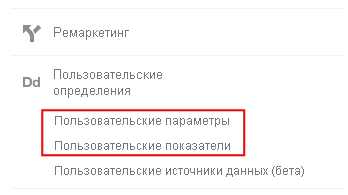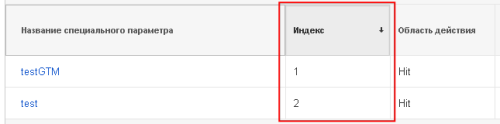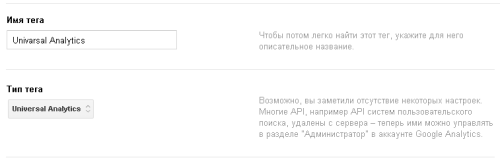В Universal Analytics мы имеем возможность использовать пользовательские параметры и показатели, они пришли на замену пользовательским переменным в классической версии Google Analytics. Если ранее мы были ограничены лимитом в 5 переменных, то теперь можно создать до 20 параметров и показателей.
Поскольку этот материал предназначен для демонстрации работы с параметрами и показателями Universal Analaytics в Google Tag Manager, подробно останавливаться на тонкостях их работы я не буду, скажу только, что есть три уровня их использования:
- hit
- session
- user
Уровень hit описывает единичное взаимодействие с сайтом, например просмотр страницы или отправка данных о событии.
Уровень session используется для сеанса, который по умолчанию устанавливается в 30 минут. Может включать в себя множество hit-ов.
Уровень user самый высокий уровень, он описывает посетителя. Включает в себя все session посетителя.
Для каждого из уровней есть свои особенности при установлении значений параметров и показателей они описаны в документации. Если есть необходимость разобрать на примерах, то дайте знать об этом в комментариях.
Перед тем, как мы начнем использовать параметры и показатели мы должны их создать. Перейдите в режим администратора, а затем к настройкам ресурса и нажмите на Пользовательские определения:
Теперь вам необходимо выбрать, что вы хотите создать — параметр или показатель. Краткая характеристика параметров и показателей:
- параметры — описывают некоторый объект, например, названия браузеров Crome, Firefox, Opera и другие;
- показатели — числовые обозначения, например количество просмотров.
Для примера создадим параметр. Нажмите на строку Пользовательские параметры, в открывшемся окне красную кнопку + Специальный параметр:
В появившейся форме необходимо заполнить поле Название, с ним вы будете работать в отчетах, выбрать область действия из трех доступных (hit, session, user), а также указать, активный параметр или нет.
После заполнения формы нажмите на синюю кнопку Создать.
Отобразится страница, на которой будет приведен фрагмент кода, для использования созданного параметра, но поскольку мы будем использовать Google Tag Manager для передачи данных в Universal Analytics, нам эти сведения не понадобятся, нажимаем кнопку Готово.
На этом создание параметра завершено. На странице вы увидите список имеющихся параметров, обратите внимание на столбец Индекс:
Знание индекса понадобится нам для настройки в Google Tag Manager.
Создание показателей происходит аналогично. После того как вами будут созданы все необходимые пользовательские параметры и показатели войдите в Google Tag Manager.
В связи с тем, что использовать пользовательские параметры и показатели можно только в Universal Analytics выберите любой тег соответствующего типа из имеющихся у вас:
Для того, что бы при активации тега передавались значения параметров и показателей необходимо выполнить несколько действий.
Найдите на странице редактирования (или создания) тега типа Universal Analytics строку Дополнительные настройки и кликните по ней, в открывшемся списке найдите Специальные параметры или Специальные показатели, и также кликните по нужной строке.
Откроется форма для настройки:
Нажатием на соответствующую кнопку можно добавить нужный вариант.
В появившейся форме указывается индекс (обратитесь к списку ваших параметров) и значение параметра. В качестве индекса и значения может быть постоянная строка (1, 2 или Красный) или макрос из имеющихся в вашем распоряжении.
Обратите внимание, что в качестве индекса должно быть целое число от 1 до 20 (или 200 для Premium) или макрос, возвращающий соответствующее числовое значение.
Например, для созданного мной параметра с именем test вариант заполнения будет следующим:
Повторите операцию столько раз, сколько параметров и показателей необходимо передавать при активации тега.
Сохраните изменения в теге и опубликуйте новую версию тега. После этого информация будет поступать в Universal Analytics.